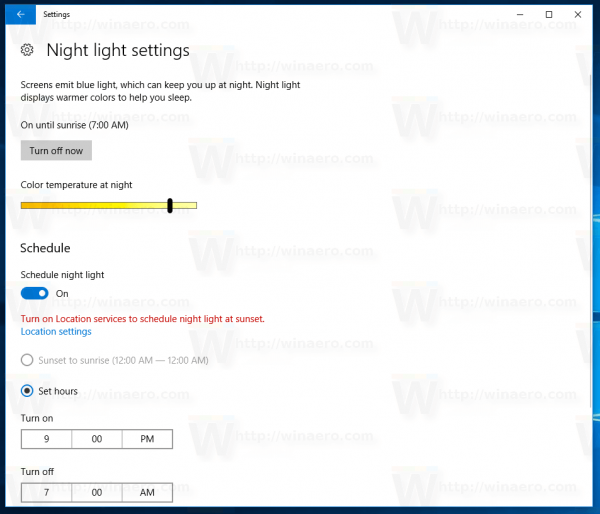Windows 10 ช่วยให้คุณสามารถเปิดใช้งานโหมด Night Light (ก่อนหน้านี้เรียกว่า Blue Light) เพื่อลดอาการปวดตา เมื่อเปิดใช้งานจะทำให้แกมมาสีของหน้าจอสบายตาในเวลากลางคืนมากขึ้นโดยการลดแสงสีน้ำเงิน สีจะอุ่นขึ้นและแสงไฟจะจางลงดังนั้นความเมื่อยล้าของดวงตาจะน้อยลง มาดูวิธีกำหนดค่าคุณสมบัติที่มีประโยชน์นี้
การโฆษณา
มีสองวิธีในการเปิดใช้งานและปิดใช้งานคุณสมบัติการลดแสงสีฟ้าใน Windows 10 หนึ่งคือปุ่ม Quick Action ใน Action Center อีกอันคือแอปการตั้งค่า ในการตั้งค่ามีตัวเลือกเพิ่มเติมที่คุณสามารถปรับแต่งได้ ปุ่มการเข้าถึงด่วนมีประโยชน์สำหรับการเข้าถึงคุณลักษณะนี้อย่างรวดเร็ว
เปิดใช้งาน Night Light ใน Windows 10
เปิดศูนย์ปฏิบัติการโดยใช้วิธีใดวิธีหนึ่งต่อไปนี้:
วิธีเพิ่มความละเอียดของภาพในโปรแกรมระบายสี
- คลิกที่ไอคอน Action Center ในทาสก์บาร์
- กด Win + A ดู รายการสุดยอดของแป้นพิมพ์ลัด Windows ทั้งหมดพร้อมปุ่ม Win .
เพื่อเปิดบานหน้าต่าง Action Center
คลิกลิงก์ขยายที่นั่น:
เมื่อคลิกแล้วคุณจะพบปุ่ม Night Light:
คลิกเพื่อเปิดใช้งานคุณสมบัติ ปุ่มจะมีพื้นหลังสีน้ำเงิน นี่แสดงว่าคุณเปิดใช้งาน Night Light เรียบร้อยแล้ว
ตอนนี้เรามาดูวิธีปรับแต่งคุณสมบัตินี้
ทำไม Google ชีตถึงปัดเศษขึ้น
เปิดใช้งาน Night Light ใน Windows 10 โดยใช้การตั้งค่า
สามารถเปิดใช้งานและกำหนดค่าไฟกลางคืนได้โดยใช้แอปการตั้งค่า มีตัวเลือกเพิ่มเติมมากมายที่นั่น
- เปิดการตั้งค่า .
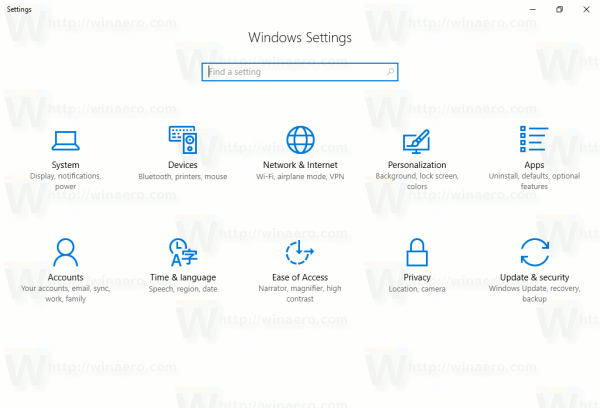
- ไปที่ระบบ - จอแสดงผล
- เปิดสวิตช์ 'Night Light' ตามที่แสดงด้านล่าง:
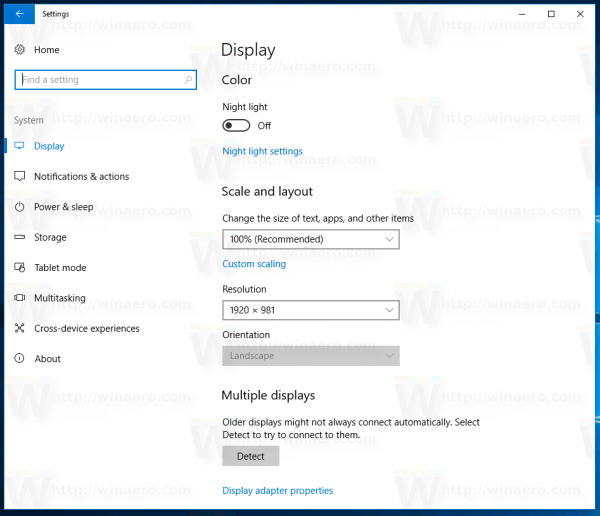
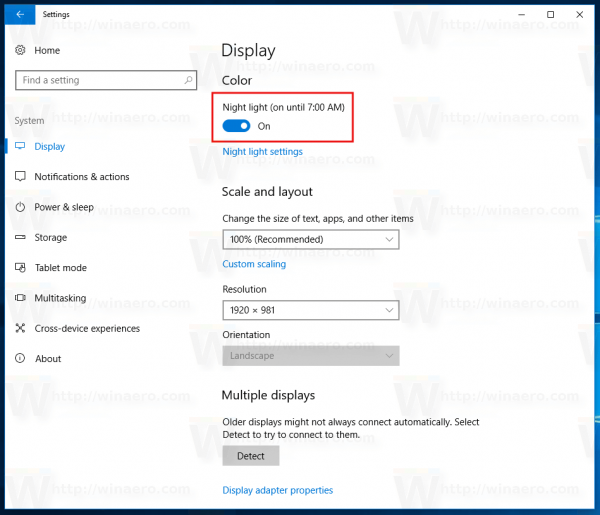
- คลิกลิงก์การตั้งค่าไฟกลางคืน
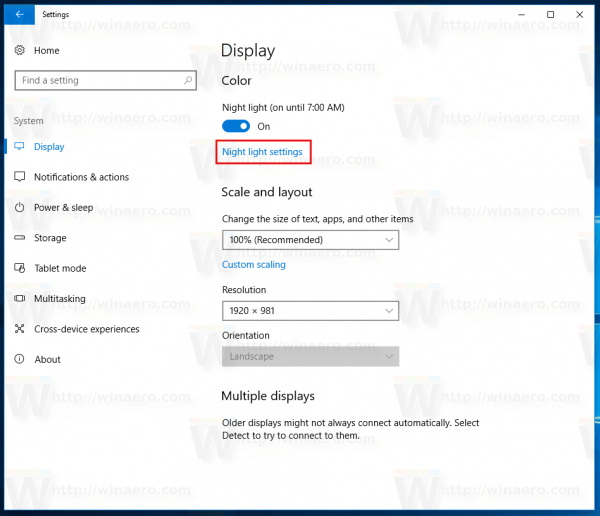 หน้าต่อไปนี้จะเปิดขึ้น:
หน้าต่อไปนี้จะเปิดขึ้น: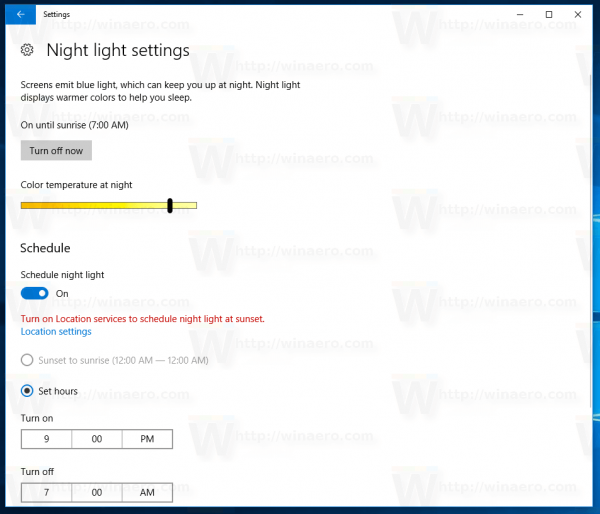
คุณสามารถปรับอุณหภูมิสีในเวลากลางคืนและกำหนดชั่วโมงเมื่อคุณสมบัติการลดสีของแสงยามค่ำคืนเปิดโดยอัตโนมัติ
คุณสมบัติ Night Light มีประโยชน์มากสำหรับผู้ที่ต้องใช้อุปกรณ์ในตอนกลางคืนหรือในที่มืด ช่วยลดอาการปวดตาได้จริงๆ

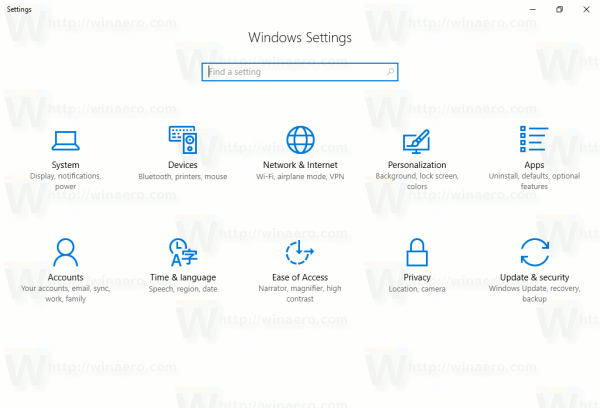
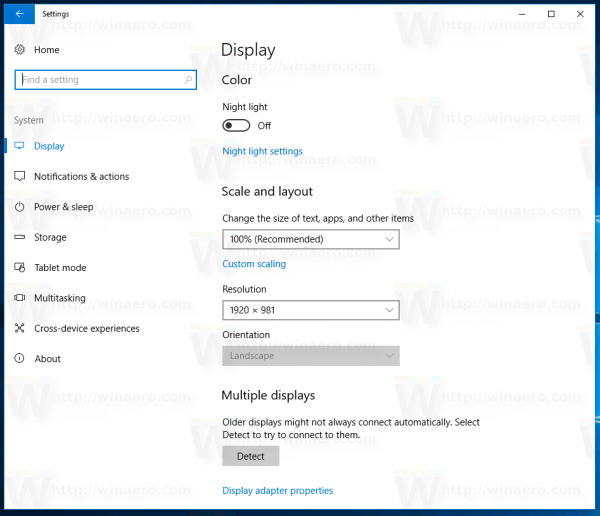
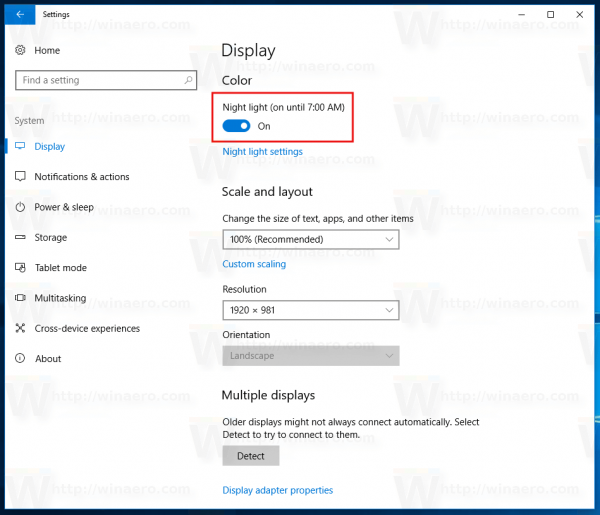
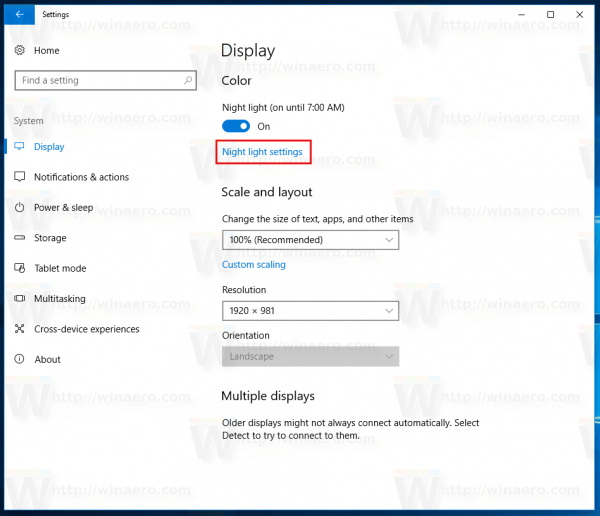 หน้าต่อไปนี้จะเปิดขึ้น:
หน้าต่อไปนี้จะเปิดขึ้น: